このページでは、カンバンプラグインを使用して、条件に基づいてカードの色を変更する手順を確認できます。
設定した条件に合わせてカードの色を切り替えることができます。
できること
レコードの値を条件に設定することで、カードの色を分かりやすく切り替えることができます。
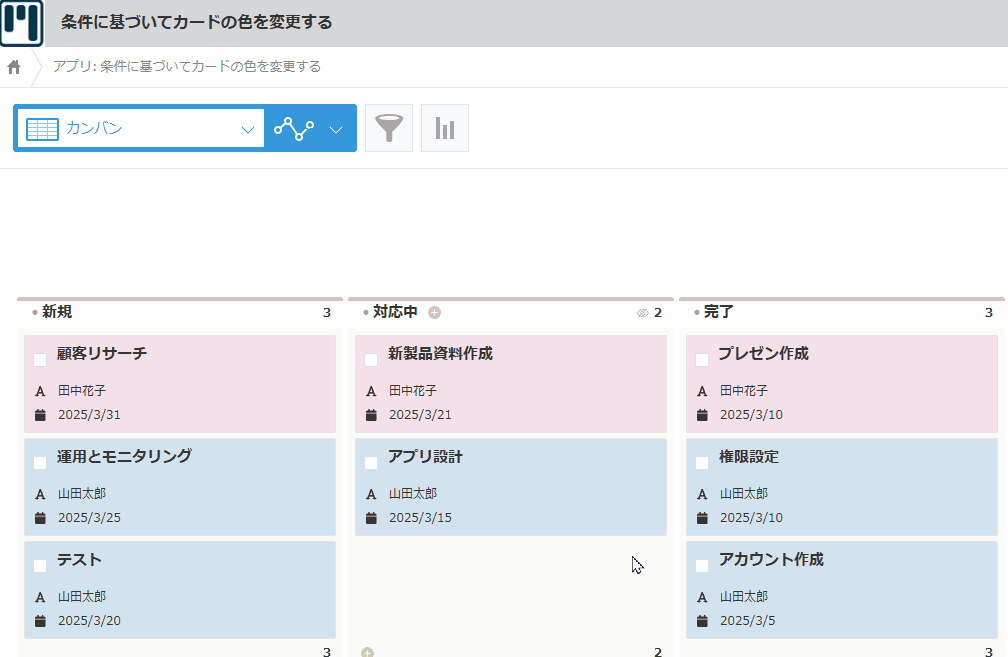 担当者に応じて、カードの色を自動で変更しました
担当者に応じて、カードの色を自動で変更しました
「今すぐ試す!」をクリックすると kintone のログイン画面が開き、
ログイン後すぐに実際の機能をお試しいただけます。
| 注意事項 ※機能を試す前に必ずご確認ください。 1.機密情報、個人情報、その他不適切な情報を登録しないこと 2.利用者のIPアドレスやそれに基づく行動を環境提供元のパートナーが確認できる権限を持っていること 3.サービス環境に過剰な負荷がかかるような利用を避けること 4.デモ環境の利用開始により上記注意事項に同意したものとみなす |
利用シーン
- 案件ステータスに応じてカードの色を変更(例:進行中=青、完了=緑、遅延=赤)し、進捗状況をひと目で把握する。
- 商談の優先度を条件にカードを色分け(例:高=赤、中=オレンジ、低=黄)し、対応の優先順位を分かりやすく表示する。
- 期限が迫っているタスクを赤、余裕があるタスクを青に自動で色分けし、対応漏れを防止する。
- 採用プロセスの進捗に応じて応募者カードを色分け(例:書類通過=青、一次面接=オレンジ、最終面接=赤)し、状況を整理する。
- 問い合わせの種別ごとにカードの色を変更(例:クレーム=赤、質問=青、要望=緑)し、対応方針を一目で判断する。
必要なアプリ・プラグイン
アプリ
以下のボタンをクリックするとアプリテンプレートがダウンロードできます。
運用中のアプリでも設定が可能です。
今回の設定内容(設定手順)に基づいて、作成したい方はアプリテンプレートをダウンロードしてください。
プラグイン
まだkintoneにプラグインをインストールしていない方は、30日間のお試し申込をしてプラグインをご利用ください。
設定手順
- アプリのフォーム設定で
・タイトル(文字列1行)
・ステータス(ドロップダウン/ラジオボタン)
・担当者(文字列1行)
・期日(日付)
のフィールドを設定します。
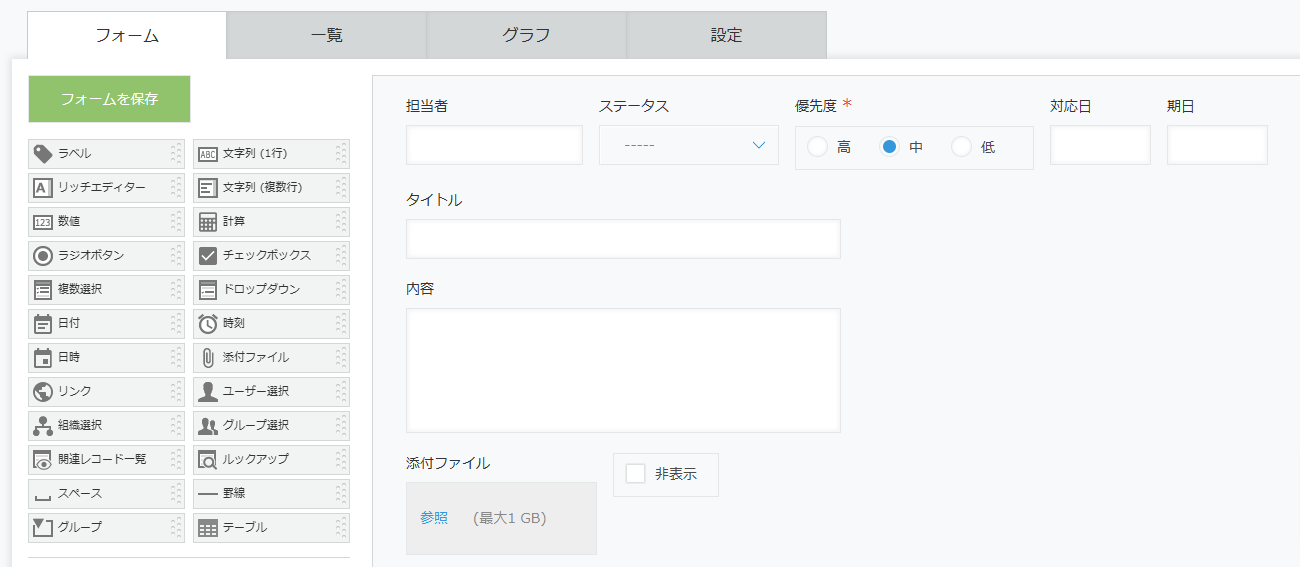
アプリテンプレートを利用する場合は、既に設定済です。
- プラグインの設定画面を開きます。
カンバンを表示するを参考に、基本設定を行いましょう。
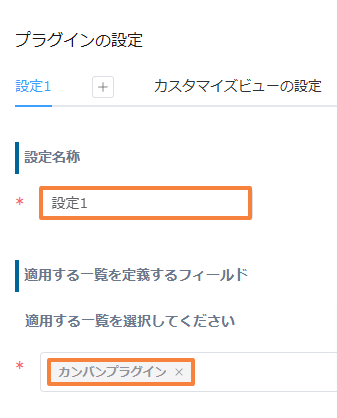 設定名称と適用する一覧の設定
設定名称と適用する一覧の設定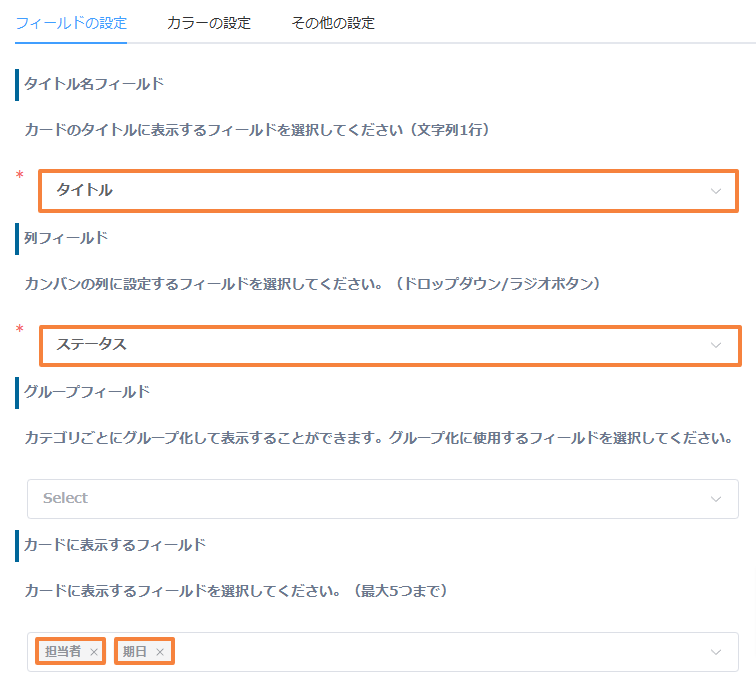 フィールドの設定
フィールドの設定 - 次に、カラーの設定タブを選択して、カードの条件付き色切り替え機能をONにします。
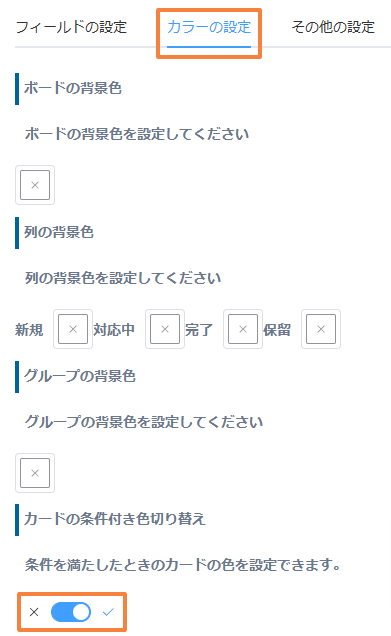
- まず、条件1の背景色をクリックして色の設定を行いましょう。
今回の例では、背景色を青で設定しました。
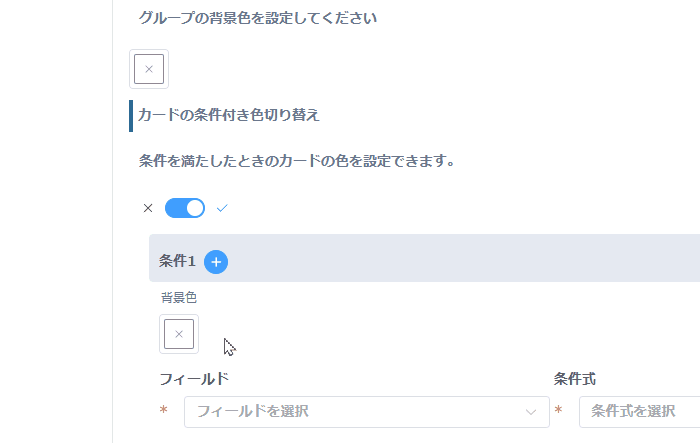
- 続いて、条件の設定を行います。
条件1では、担当者フィールドの値が「山田太郎」と等しいときに、背景色が青になるように設定を行いました。

- 同様に、他の担当者の場合にも背景色が変更されるように、条件を追加して設定を行います。
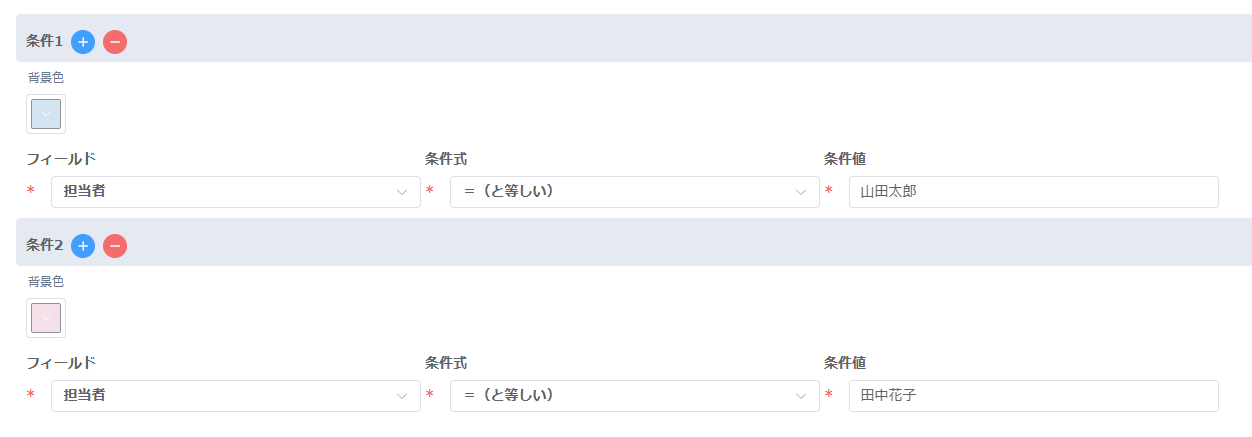
設定が完了したら、保存ボタンを押して、アプリを更新します。
完成
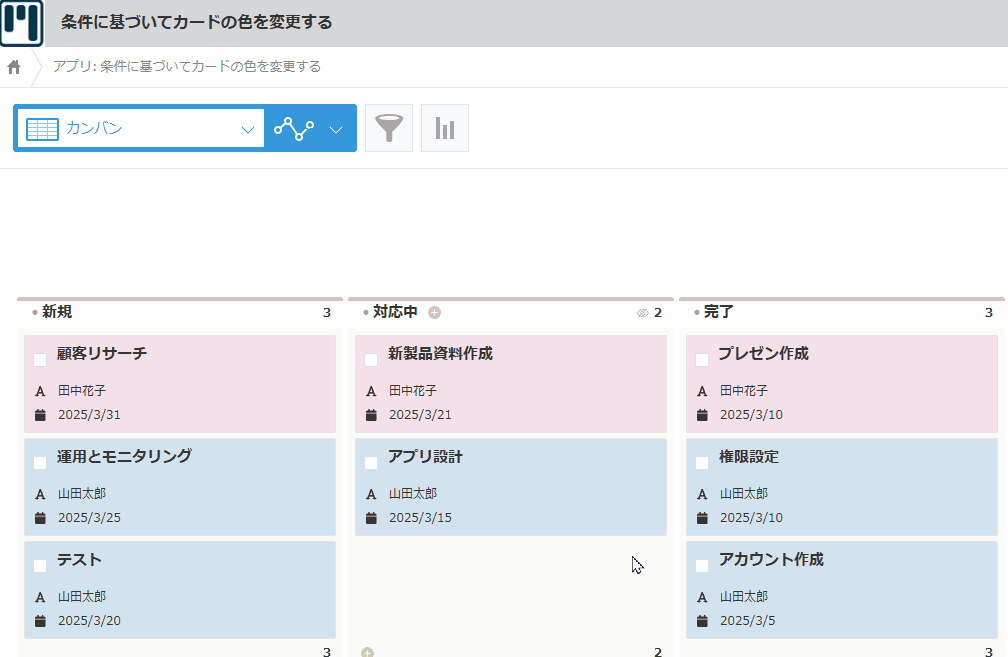
プラグインのお悩みを解決する3つの方法
30日間無料お試し申込み
CrenaPluginは、自社のkintone環境で『30日間』無料でお試しいただけます。
お試しをご希望の方は、下のボタンををクリックし、『お試し申込フォーム』よりお申し込みください。
ご利用までの流れ

※ 直接お問い合わせの場合は 「contact@create-new-air.com」までご連絡ください。
「こんなの欲しかった!」が見つかる。CrenaPlugin。
CrenaPluginには、業務に合わせて選べる豊富なプラグインが揃っています。
プラグインを一つのメーカーで統一することで、機能の干渉を抑え、安心して組み合わせて使うことが可能です。
日々の業務をもっとスムーズに、もっと便利に。CrenaPluginは、現場の声を反映しながら常に進化を続けています。
まずは、あなたの環境で“使いやすさ”を体感してください。






